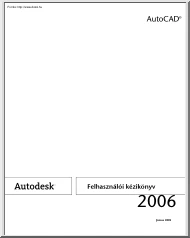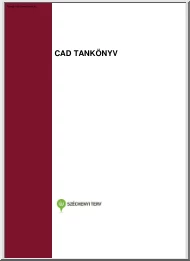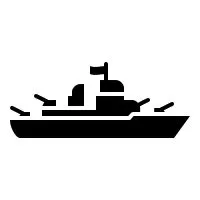A doksi online olvasásához kérlek jelentkezz be!
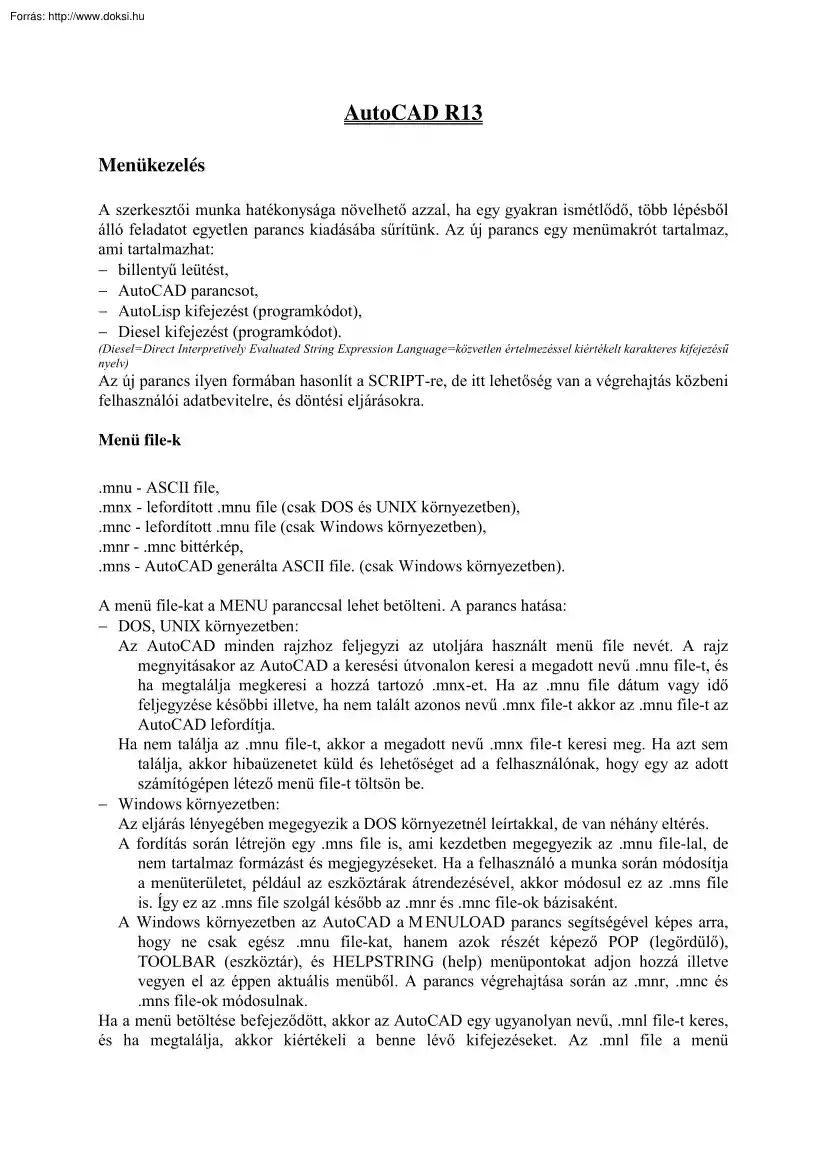
A doksi online olvasásához kérlek jelentkezz be!
Nincs még értékelés. Legyél Te az első!
Tartalmi kivonat
AutoCAD R13 Menükezelés A szerkesztői munka hatékonysága növelhető azzal, ha egy gyakran ismétlődő, több lépésből álló feladatot egyetlen parancs kiadásába sűrítünk. Az új parancs egy menümakrót tartalmaz, ami tartalmazhat: − billentyű leütést, − AutoCAD parancsot, − AutoLisp kifejezést (programkódot), − Diesel kifejezést (programkódot). (Diesel=Direct Interpretively Evaluated String Expression Language=közvetlen értelmezéssel kiértékelt karakteres kifejezésű nyelv) Az új parancs ilyen formában hasonlít a SCRIPT-re, de itt lehetőség van a végrehajtás közbeni felhasználói adatbevitelre, és döntési eljárásokra. Menü file-k .mnu - ASCII file, .mnx - lefordított mnu file (csak DOS és UNIX környezetben), .mnc - lefordított mnu file (csak Windows környezetben), .mnr - mnc bittérkép, .mns - AutoCAD generálta ASCII file (csak Windows környezetben) A menü file-kat a MENU paranccsal lehet betölteni. A parancs hatása:
− DOS, UNIX környezetben: Az AutoCAD minden rajzhoz feljegyzi az utoljára használt menü file nevét. A rajz megnyitásakor az AutoCAD a keresési útvonalon keresi a megadott nevű .mnu file-t, és ha megtalálja megkeresi a hozzá tartozó .mnx-et Ha az mnu file dátum vagy idő feljegyzése későbbi illetve, ha nem talált azonos nevű .mnx file-t akkor az mnu file-t az AutoCAD lefordítja. Ha nem találja az .mnu file-t, akkor a megadott nevű mnx file-t keresi meg Ha azt sem találja, akkor hibaüzenetet küld és lehetőséget ad a felhasználónak, hogy egy az adott számítógépen létező menü file-t töltsön be. − Windows környezetben: Az eljárás lényegében megegyezik a DOS környezetnél leírtakkal, de van néhány eltérés. A fordítás során létrejön egy .mns file is, ami kezdetben megegyezik az mnu file-lal, de nem tartalmaz formázást és megjegyzéseket. Ha a felhasználó a munka során módosítja a menüterületet, például az eszköztárak
átrendezésével, akkor módosul ez az .mns file is. Így ez az mns file szolgál később az mnr és mnc file-ok bázisaként A Windows környezetben az AutoCAD a M ENULOAD parancs segítségével képes arra, hogy ne csak egész .mnu file-kat, hanem azok részét képező POP (legördülő), TOOLBAR (eszköztár), és HELPSTRING (help) menüpontokat adjon hozzá illetve vegyen el az éppen aktuális menüből. A parancs végrehajtása során az mnr, mnc és .mns file-ok módosulnak Ha a menü betöltése befejeződött, akkor az AutoCAD egy ugyanolyan nevű, .mnl file-t keres, és ha megtalálja, akkor kiértékeli a benne lévő kifejezéseket. Az mnl file a menü működéséhez szükséges (pld: a dialógos ablakokat vezérlő) AutoLisp programokat tartalmazhat. Sok képernyőmeghajtó az itt leírtakon kívül saját menüvel is rendelkezik. Ezek a menük részben AutoCAD, részben hardver alapúak lehetnek. Az .mnu file felépítése A menü file szakaszokból, ezeken
belül almenükből, ezeken belül pedig menüpontokból áll. Menü szakaszok *BUTTONSn *AUXn *POPn *TOOLBARS *SCREEN *IMAGE *TABLETn *HELPSTRINGS *ACCELERATORS digitalizáló nyomógomb menük, kiegészítő eszköz nyomógomb menük, legördülő menük, eszköztár menük (csak Windows környezetben), képernyőmenük, ábrazón (ikon) menük (R12 verzióig *ICON), digitalizáló tábla menük, gyors help menük, gyorsbillentyű kombinációk (csak Windows környezetben). A menü működéséhez nem szükséges minden szakaszt definiálni. A Windows környezetben lehetőség van arra, hogy *MENUGROUP=csoportnév formában menücsoportokat adjunk meg. A menücsoport segíthet a részleges menübetöltések során egymáshoz kapcsolt menük közötti eligazodásban és lehetőséget ad arra, hogy a csoporton belüli valamely címre a (mnucmd „Gcsoportnév.névcimke= xxx”) menüparanccsal hivatkozzunk és azt ennek segítségével manipuláljuk. Almenük Általános definíció:
*almenünév sorszám A menünév legfeljebb 33 alfanumerikus jelből és „$ -„ karakterekből álló elnevezés, ami szóközt nem tartalmazhat. A sorszám azt határozza meg, hogy a menü a r endelkezésre álló terület hányadik sorában kezdődjön. Ha értéke negatív, akkor a menü a terület aljától számított megadott sorszámú sorban fog kezdődni. Sorszám megadása nem kötelező Az almenühöz tartozik minden tétel a következő almenü vagy szakasz kezdetéig. Az almenü elvileg tetszőleges számú menüpontot tartalmazhat, de ennek a képernyőn megjeleníthető menüpontok száma határt szab. A képernyőn meg nem jelenő menüpont természetesen nem lesz kiválasztható sem. Almenüket leggyakrabban a T OOLBARS, SCREEN és IMAGE szakaszok tartalmaznak. A POP menük egyes pontjaiból legördülő „almenük” nem ezen az elven működnek. Almenü aktivizálása: $szakasz=almenünév A $ jel hatására a menüszakasz betöltődik. A szakasz lehet:
− Bn BUTTON menühöz, − An AUX menühöz, − Pn POP menühöz, − S SREEN menühöz, − I IMAGE menühöz, − Tn TABLET menühöz, − M= Diesel makró hívása. Az almenünév a fentiek szerint definiált, de * karakterek és sorszám nélkül Az előző menüt (almenüt) a $S= paranccsal lehet aktivizálni. Az almenük legfeljebb 8 mélységben egymásba ágyazhatók. Ennél mélyebb egymásba ágyazás esetén csak az utolsó 8 menü lesz a $S= paranccsal visszahívható. Az egyes szakaszokhoz tartozó almenüket eltérően kell kezelni. Menüpontok Általános formája: [név] parancs1 paraméterek1 parncs2 paraméterek2 . Windows környezetben a POP és TOOLBARS menüknél a nevet egy ID azonosító előzi meg. Az így definiált azonosítóra hivatkozhatunk HELPSTRINGS és ACCELERATORS menükben. Mindem menüpont egy kapcsos zárójelek közé tett névből valamint parancsokból és a hozzájuk tartozó paraméterekből állhat. A parancs lehet: − AutoCAD szerkesztő
parancs (billentyű leütésekkel), − AutoCAD menüvezérlő parancs, − Diesel makró kifejezés, − AutoLisp kifejezés. A paraméterek megadásához a parancsok lefutásának pontos ismerete szükséges. A különböző nyelvekhez adaptált AutoCAD szerkesztők közötti kompatibilitás úgy valósítható meg, ha minden parancsot angol megfelelőjével helyettesítünk és elé írjuk a „ ” karaktert (pld: line). A BUTTONS, AUX, TABLET menüknél a [] jelek közé tett név nem jelenik meg sehol. A „” karakter csak egyetlen adatbevitel idejére függeszti fel a p arancs végrehajtását, ezért olyan menü nem írható, ahol változó számú adatot kell bevinni. Ilyen esetben a SELECT parancsot kell használni. Mivel a „ ” karakter speciális menüvezérlő funkciót lát el, azért a file-ok elérési útjainak megadásakor helyette a „/” karaktert kell használni. Ha a menüpont nem fér el egyetlen sorban, akkor a következőben folytatható. Az
folytatandó sor végére ebben az esetben „+” jelet kell tenni. Ilyen módon tetszőleges számú sor írható egyetlen menüpontként. Ha egy parancs „[név]*^C^Cparancs” formájú, akkor azt az AutoCAD a következő ^C-ig folyamatosan megismétli. Az objektumok kiválasztásakor a SINGLE metódus használható. A SINGLE metódus lehetővé teszi, hogy egy „select object” felhívásra a felhasználó csak egyetlen kiválasztást eszközölhessen. Az így kiválasztott objektumokon a parancs azonnal, végrehajtódik A MENUECHO rendszerváltozó 0-ra állításával meggátolható a k iadott parancsok és paramétereik megjelenése a parancssorban. Igaz ez a Diesel és AutoLisp kifejezésekre is Az AutoCAD üzenetek azonban ilyenkor is a parancssorra kerülnek. Az AutoCAD minden parancs végére automatikusan egy <SPACE> karaktert illeszt. Ha ez a parancs végrehajtása szempontjából nem kívánatos, akkor a parancsot „ ; ^Z” karakterrel kell lezárni.
Speciális menükarakterek * * [] szakaszcímkét jelöli, almenü címkét jelöli, - menünevet zár közre, - IMAGE menü definícióban a diafile nevét zárja közre, ; <ENTER> billentyű, ‘ transzparensként kiadható parancs, <SPACE> beilleszt egy szóközt karaktert, felhasználói adatbevitelre vár, bevezeti a parancsok és kulcsszavak angol nyelvű megfelelőjét, + a következő sorig folytatja a menümakró értelmezését, =* megjeleníti a legfelső szintű menüt, *^C^C ismétlődő tételt jelöl, $ egy menüszakasz betöltésére utasítja az AutoCAD-et, $M= kiértékeli a következő Diesel makró kifejezést, ^B rasztermód ki/be, ^C törli a parancsot, ^D koordináta kijelzés ki/be, ^E átvált a következő izometrikus síkra, ^G háló ki/be, ^H egyenértékű a „” billentyű lenyomásával, ^I <TAB> billentyű, ^M <ENTER> billentyű, ^O ortho mód ki/be ^P MENUECHO rendszerváltozó ki/be, ^Q minden prompt, lista és
billentyűleütést a nyomtatóra továbbít, ^T TABMODE rendszerváltozó ki/be, ^V megváltoztatja az aktuális nézetablakot, ^Z NULL karakter. A menüvezérlésben szerepet játszó rendszerváltozók: MENUCTL Ha értéke 1, akkor a menüből kiadott minden parancs elindít egy $S=parancsnév hivatkozást. Ez azt eredményezi, hogy a képernyőmenün megjelenik a kiadott parancs és a választható kulcsszavak listája. PICKADD Ha értéke 1, akkor az egy parancson belüli objektum kiválasztások során a kiválasztott objektumok hozzáadódnak a már kiválasztott halmazhoz. PICKAUTO Ha értéke 1, akkor az objektum választás során, ha a kijelölő gomb lenyomása nem jelölt ki objektumot, akkor az AutoCAD egy WINDOW típusú kijelölésbe kezd. SCREENBOXES Megadja, hogy a képernyőmenü-területen hány sor szöveg helyezhető el. Csak olvasható rendszerváltozó. A parancssorok számának megváltoztatása amire Windows alatt akár szerkesztés közben is van
lehetőség megváltoztatják ezen rendszerváltozó értékét. MODEMACRO Ez a rendszerváltozó tartalmazza az AutoCAD állapotsorába megjelenő szöveget. Hossza legfeljebb 255 karakter lehet, de ennyit nem minden képernyő képes megjeleníteni. (Általában 38 lehet) A rendszerváltozó értéke nem mentődik el sem a rajzzal, sem a rendszerbeállításokkal. Értékének megváltoztatásáról vagy az mnl file, vagy egy menüből indított menümakró gondoskodhat. MENUNAME Tartalmazza az aktuális menü file nevét a teljes elérési úttal, de kiterjesztés nélkül. Csak olvasható rendszerváltozó Az egyes menüszakaszok sajátos tulajdonságai BUTTONS és AUX menük A két menüszakasz formailag megegyezik. Ha a számítógépen nincs rendszeregér, akkor a digitalizáló eszköz a BUTTONS ,menüt használja. Ha van rendszeregér (Macintosh) akkor ez az AUX menüt, más kiegészítő digitalizáló eszköz pedig a BUTTONS menüt fogja használni. A BUTTONSn és AUXn
definícióban szereplő n jelentése: n=1 egyszerű gombnyomás, n=2 SHIFT + gombnyomás, n=3 CTRL + gombnyomás, n=4 CTRL + SHIFT + gombnyomás. A menü első sora a második gombra vonatkozik, mert az első azaz pontkijelölő gombot nem lehet átdefiniálni. SCREEN menük A cím csak 8 karakterből állhat, nem beleértve a [] karaktereket. A menük tetszőleges számú sort tartalmazhatnak, de a képernyőn csak a SCREENBOXES rendszerváltozó értékének megfelelő számú sor tud megjelenni. A képernyőn meg nem jelenített tételeket természetesen nem lehet kiválasztani. Szokás szerint a képernyőmenü: 1.sora AutoCAD ami biztosítja a könyvtár gyökeréhez való visszatérést, 2.sora * ami az OBJECT SNAP menü hívása, utolsóelőtti sora SERVICE ami a SERVICE almenüt hívja, utolsó sora LAST ami az előzőleg használt menüket állítja vissza. A menükben maradhatnak üres sorok, ezek a képernyőn is üresként jelennek meg és letörlik az előtte használt
menü megfelelő sorait. POP menük Egy-egy almenü legfeljebb 999, a kurzor menü legfeljebb 499 t ételt tartalmazhat, de a képernyőn csak annyi jelenik meg belőle, amennyi elfér. A meg nem jelenő menüpontok természetesen nem kiválaszthatók. A kurzor menü POP0, de csak akkor használható ha van definiált legördülő menü. A címke utáni első sor a menü címe. A cím legfeljebb 14 karakter lehet, de vigyázni kell, hogy elférjen a legördülő menü sorban. Ha nem fér el, akkor az AutoCAD a leghosszabbal kezdve megcsonkítja a címeket. A Macintosh alatt nem lehet szabvány Machintos címet használni pld: File. Ha egy menü címe üres sor, akkor ezt a menüt ki/be lehet kapcsolni a $Pn=xxx paranccsal. A cím előtt álló „->” karakterek jelzik, hogy a menüpontból legördülő almenü nyílik. (Az almenüt itt nem a *almenünév formában kell megadni!) Az almenü újabb almenüket is tartalmazhat. Az almenü utolsó tételének címét a „<-„
karaktereknek kell bevezetni Ez jelzi az almenü végét. Annyi „<-„ jelet kell elhelyezni, amilyen mélységben a m enük egymásba lettek ágyazva. Ha diesel kifejezést használunk egy menüpont állapotának megváltoztatására, akkor az csak abban az esetben lesz érvényes, ha a menüponthoz tartozó parancsot a menüből adtuk ki, nem kerültük azt meg például a parancssor felhasználásával. A POP n-dik menü i-dik tételére hivatkozni a: $Pn.i=spec címkar kifejezéssel lehet. Hivatkozás az aktuális vagy legutóbb kiválasztott menüre: $P@.@= spec címkar Hivatkozás az aktuális vagy legutóbb kiválasztott menü n-dik elemére: $P@.n= spec címkar A speciális címke karakterek a következők lehetnek: -tagoló vonal, + következő sorban folytatja a menümakró kiértékelését, -> almenüvel rendelkező tétel, <-. az almenü utolsó eleme, $( Diesel makró kezdete, ~ letiltja a menüpontot, !c nem alfanumerikus jel (spec: !.= √), & a
menügyorsító billentyűt jelöli, /t jobbra igazítja a cím utána álló részeit <B a címke karakteri kövérek (bold) lesznek, <O a címke karakteri körvonalasok (outline) lesznek, <S a címke karakteri árnyékoltak (shadow) lesznek, <I a címke karakteri dőltek (italic) lesznek, <U a címke karakteri aláhúzottak (underline) lesznek, IMAGE menük Ezt a menüszakaszt az AutoCAD R12 verziójáig ICON menünek nevezték. Az R13 verzió elfogadja mindkét elnevezést. A menü első sora a menü címe, amit [] jelek közé kell írni. Az egyes almenük között üres sort kell hagyni. Ebben a menüszakaszban nem lehet parancsot ismételni. A menü tételei lehetnek: [dianév]parancs [dianév,címkeszöveg]parancs [diakönyvtár(dianév)]parancs [diakönyvtár(dianév,címkeszöveg)]parancs [címkeszöveg]parancs [BLANK] alakúak. A [BLANK] egy vonalat húz a címkeszövegek listájába. A diának illetve diakönyvtárnak az AutoCAD keresési útvonalán kell
lennie, mert elérési út nem adható meg. A felhasznált diák oldalai 3/2 arányúak. Ha szépet akarunk csinálni, ehhez egy ilyen nézetablakot kell létrehozni és abból elkészíteni a diákat. TABLET menük A menüpontok leírása és viselkedése a BUTTON és AUX menükével megegyezik. Egy szakaszban legfeljebb 32766 menüpont definiálható, de mivel a tabletteknek van ALT üzemmódja, ezt kettővel kell szorozni. TOOLBARS menük (csak Windows környezetben) A menütételek formája a következő lehet: címke [ Toolbar(„név”,tájol,látható,dx,dy,sor)] címke [ Button(„név”,kicsi,nagy)]parancs címke [ Flyout(„név”,kicsi,nagy,utolsó,álnév)]parancs címke [ Controll(elem)] [--] között). eszköztár definíció, nyomógomb definíció, leporellós-nyomógomb definíció, vezérlőegység, elválasztójel (hézag a gombok ahol: név az eszköztár, nyomógomb, leporelló neve, (ez jelenik meg az ikonra mutató egérkurzor mellett) tájol az eszköz
helyzete (top, down, left, right, floating) látható eszköz státusza (show, hide), dx pixelszám a képernyő széle és az eszköztár között, dy pixelszám a képernyő teteje és az eszköztár között, sor gombsorok száma, kicsi a kisméretű ikon neve, nagy a nagyméretű ikon neve, utolsó állandó, vagy az utolsónak használt ikon (OtherIcon, MainIcon), álnév hivatkozás egy TOOLBAR almenüre (*álnév), elem vezérlőelem típus (Layer, Linetype, Color). HELPSTRINGS menük (csak Windows környezetben) A definiálás általános alakja: cím [információ] Ha a menüpont ki van választva, akkor az AutoCAD megkeresi a megfelelő HELPSTRING menüpontot és a benne megadott információt megjeleníti az állapotsorban. ACCELERATORS menük (csak Windows környezetben) A definiálás általános módja: cím [módosító1+módosító2+billentyűleütés] Ha az AutoCAD egy itt definiált billentyűkombinációt észlel, akkor a címhez rendelt menüpont hajtódik
végre. (A gyorsbillentyű definíció nem felel meg a parancsrövidítéseknek, amelyeket mind DOS, mind Windows környezetben használhatunk. Ezek definícióját az acadpgp file tartalmazza) A billentyűleütést idézőjelek közé kell írni függetlenül attól, hogy az karakter vagy virtuális billentyű. Az ACCELERATORS menüszakaszt DOS alatt egy .pgp file helyettesíti Módosítók: CONTROL <ctrl> billentyű SHIFT <shift> billentyű COMMAND „Alma” billentyű Macintosh gépeken, META „Meta” billentyű UNIX alapú gépeken. Virtuális billentyűk megadása (ezeket idézőjelek közé kell írni): „F1”.„F12” funkció billentyűk, „NUMPAD0”.„NUMPAD9” szám billentyűk, „UP” felnyíl (8 billentyű), „DOWN” lenyíl (2 billentyű), „RIGHT” jobbnyíl (6 billentyű), „LEFT” balnyíl (4 billentyű), „HOME” <home> billentyű „END” <end> billentyű „INSERT” <insert> billentyű „DELETE” <delete>
billentyű „ESCAPE” <esc> billentyű
− DOS, UNIX környezetben: Az AutoCAD minden rajzhoz feljegyzi az utoljára használt menü file nevét. A rajz megnyitásakor az AutoCAD a keresési útvonalon keresi a megadott nevű .mnu file-t, és ha megtalálja megkeresi a hozzá tartozó .mnx-et Ha az mnu file dátum vagy idő feljegyzése későbbi illetve, ha nem talált azonos nevű .mnx file-t akkor az mnu file-t az AutoCAD lefordítja. Ha nem találja az .mnu file-t, akkor a megadott nevű mnx file-t keresi meg Ha azt sem találja, akkor hibaüzenetet küld és lehetőséget ad a felhasználónak, hogy egy az adott számítógépen létező menü file-t töltsön be. − Windows környezetben: Az eljárás lényegében megegyezik a DOS környezetnél leírtakkal, de van néhány eltérés. A fordítás során létrejön egy .mns file is, ami kezdetben megegyezik az mnu file-lal, de nem tartalmaz formázást és megjegyzéseket. Ha a felhasználó a munka során módosítja a menüterületet, például az eszköztárak
átrendezésével, akkor módosul ez az .mns file is. Így ez az mns file szolgál később az mnr és mnc file-ok bázisaként A Windows környezetben az AutoCAD a M ENULOAD parancs segítségével képes arra, hogy ne csak egész .mnu file-kat, hanem azok részét képező POP (legördülő), TOOLBAR (eszköztár), és HELPSTRING (help) menüpontokat adjon hozzá illetve vegyen el az éppen aktuális menüből. A parancs végrehajtása során az mnr, mnc és .mns file-ok módosulnak Ha a menü betöltése befejeződött, akkor az AutoCAD egy ugyanolyan nevű, .mnl file-t keres, és ha megtalálja, akkor kiértékeli a benne lévő kifejezéseket. Az mnl file a menü működéséhez szükséges (pld: a dialógos ablakokat vezérlő) AutoLisp programokat tartalmazhat. Sok képernyőmeghajtó az itt leírtakon kívül saját menüvel is rendelkezik. Ezek a menük részben AutoCAD, részben hardver alapúak lehetnek. Az .mnu file felépítése A menü file szakaszokból, ezeken
belül almenükből, ezeken belül pedig menüpontokból áll. Menü szakaszok *BUTTONSn *AUXn *POPn *TOOLBARS *SCREEN *IMAGE *TABLETn *HELPSTRINGS *ACCELERATORS digitalizáló nyomógomb menük, kiegészítő eszköz nyomógomb menük, legördülő menük, eszköztár menük (csak Windows környezetben), képernyőmenük, ábrazón (ikon) menük (R12 verzióig *ICON), digitalizáló tábla menük, gyors help menük, gyorsbillentyű kombinációk (csak Windows környezetben). A menü működéséhez nem szükséges minden szakaszt definiálni. A Windows környezetben lehetőség van arra, hogy *MENUGROUP=csoportnév formában menücsoportokat adjunk meg. A menücsoport segíthet a részleges menübetöltések során egymáshoz kapcsolt menük közötti eligazodásban és lehetőséget ad arra, hogy a csoporton belüli valamely címre a (mnucmd „Gcsoportnév.névcimke= xxx”) menüparanccsal hivatkozzunk és azt ennek segítségével manipuláljuk. Almenük Általános definíció:
*almenünév sorszám A menünév legfeljebb 33 alfanumerikus jelből és „$ -„ karakterekből álló elnevezés, ami szóközt nem tartalmazhat. A sorszám azt határozza meg, hogy a menü a r endelkezésre álló terület hányadik sorában kezdődjön. Ha értéke negatív, akkor a menü a terület aljától számított megadott sorszámú sorban fog kezdődni. Sorszám megadása nem kötelező Az almenühöz tartozik minden tétel a következő almenü vagy szakasz kezdetéig. Az almenü elvileg tetszőleges számú menüpontot tartalmazhat, de ennek a képernyőn megjeleníthető menüpontok száma határt szab. A képernyőn meg nem jelenő menüpont természetesen nem lesz kiválasztható sem. Almenüket leggyakrabban a T OOLBARS, SCREEN és IMAGE szakaszok tartalmaznak. A POP menük egyes pontjaiból legördülő „almenük” nem ezen az elven működnek. Almenü aktivizálása: $szakasz=almenünév A $ jel hatására a menüszakasz betöltődik. A szakasz lehet:
− Bn BUTTON menühöz, − An AUX menühöz, − Pn POP menühöz, − S SREEN menühöz, − I IMAGE menühöz, − Tn TABLET menühöz, − M= Diesel makró hívása. Az almenünév a fentiek szerint definiált, de * karakterek és sorszám nélkül Az előző menüt (almenüt) a $S= paranccsal lehet aktivizálni. Az almenük legfeljebb 8 mélységben egymásba ágyazhatók. Ennél mélyebb egymásba ágyazás esetén csak az utolsó 8 menü lesz a $S= paranccsal visszahívható. Az egyes szakaszokhoz tartozó almenüket eltérően kell kezelni. Menüpontok Általános formája: [név] parancs1 paraméterek1 parncs2 paraméterek2 . Windows környezetben a POP és TOOLBARS menüknél a nevet egy ID azonosító előzi meg. Az így definiált azonosítóra hivatkozhatunk HELPSTRINGS és ACCELERATORS menükben. Mindem menüpont egy kapcsos zárójelek közé tett névből valamint parancsokból és a hozzájuk tartozó paraméterekből állhat. A parancs lehet: − AutoCAD szerkesztő
parancs (billentyű leütésekkel), − AutoCAD menüvezérlő parancs, − Diesel makró kifejezés, − AutoLisp kifejezés. A paraméterek megadásához a parancsok lefutásának pontos ismerete szükséges. A különböző nyelvekhez adaptált AutoCAD szerkesztők közötti kompatibilitás úgy valósítható meg, ha minden parancsot angol megfelelőjével helyettesítünk és elé írjuk a „ ” karaktert (pld: line). A BUTTONS, AUX, TABLET menüknél a [] jelek közé tett név nem jelenik meg sehol. A „” karakter csak egyetlen adatbevitel idejére függeszti fel a p arancs végrehajtását, ezért olyan menü nem írható, ahol változó számú adatot kell bevinni. Ilyen esetben a SELECT parancsot kell használni. Mivel a „ ” karakter speciális menüvezérlő funkciót lát el, azért a file-ok elérési útjainak megadásakor helyette a „/” karaktert kell használni. Ha a menüpont nem fér el egyetlen sorban, akkor a következőben folytatható. Az
folytatandó sor végére ebben az esetben „+” jelet kell tenni. Ilyen módon tetszőleges számú sor írható egyetlen menüpontként. Ha egy parancs „[név]*^C^Cparancs” formájú, akkor azt az AutoCAD a következő ^C-ig folyamatosan megismétli. Az objektumok kiválasztásakor a SINGLE metódus használható. A SINGLE metódus lehetővé teszi, hogy egy „select object” felhívásra a felhasználó csak egyetlen kiválasztást eszközölhessen. Az így kiválasztott objektumokon a parancs azonnal, végrehajtódik A MENUECHO rendszerváltozó 0-ra állításával meggátolható a k iadott parancsok és paramétereik megjelenése a parancssorban. Igaz ez a Diesel és AutoLisp kifejezésekre is Az AutoCAD üzenetek azonban ilyenkor is a parancssorra kerülnek. Az AutoCAD minden parancs végére automatikusan egy <SPACE> karaktert illeszt. Ha ez a parancs végrehajtása szempontjából nem kívánatos, akkor a parancsot „ ; ^Z” karakterrel kell lezárni.
Speciális menükarakterek * * [] szakaszcímkét jelöli, almenü címkét jelöli, - menünevet zár közre, - IMAGE menü definícióban a diafile nevét zárja közre, ; <ENTER> billentyű, ‘ transzparensként kiadható parancs, <SPACE> beilleszt egy szóközt karaktert, felhasználói adatbevitelre vár, bevezeti a parancsok és kulcsszavak angol nyelvű megfelelőjét, + a következő sorig folytatja a menümakró értelmezését, =* megjeleníti a legfelső szintű menüt, *^C^C ismétlődő tételt jelöl, $ egy menüszakasz betöltésére utasítja az AutoCAD-et, $M= kiértékeli a következő Diesel makró kifejezést, ^B rasztermód ki/be, ^C törli a parancsot, ^D koordináta kijelzés ki/be, ^E átvált a következő izometrikus síkra, ^G háló ki/be, ^H egyenértékű a „” billentyű lenyomásával, ^I <TAB> billentyű, ^M <ENTER> billentyű, ^O ortho mód ki/be ^P MENUECHO rendszerváltozó ki/be, ^Q minden prompt, lista és
billentyűleütést a nyomtatóra továbbít, ^T TABMODE rendszerváltozó ki/be, ^V megváltoztatja az aktuális nézetablakot, ^Z NULL karakter. A menüvezérlésben szerepet játszó rendszerváltozók: MENUCTL Ha értéke 1, akkor a menüből kiadott minden parancs elindít egy $S=parancsnév hivatkozást. Ez azt eredményezi, hogy a képernyőmenün megjelenik a kiadott parancs és a választható kulcsszavak listája. PICKADD Ha értéke 1, akkor az egy parancson belüli objektum kiválasztások során a kiválasztott objektumok hozzáadódnak a már kiválasztott halmazhoz. PICKAUTO Ha értéke 1, akkor az objektum választás során, ha a kijelölő gomb lenyomása nem jelölt ki objektumot, akkor az AutoCAD egy WINDOW típusú kijelölésbe kezd. SCREENBOXES Megadja, hogy a képernyőmenü-területen hány sor szöveg helyezhető el. Csak olvasható rendszerváltozó. A parancssorok számának megváltoztatása amire Windows alatt akár szerkesztés közben is van
lehetőség megváltoztatják ezen rendszerváltozó értékét. MODEMACRO Ez a rendszerváltozó tartalmazza az AutoCAD állapotsorába megjelenő szöveget. Hossza legfeljebb 255 karakter lehet, de ennyit nem minden képernyő képes megjeleníteni. (Általában 38 lehet) A rendszerváltozó értéke nem mentődik el sem a rajzzal, sem a rendszerbeállításokkal. Értékének megváltoztatásáról vagy az mnl file, vagy egy menüből indított menümakró gondoskodhat. MENUNAME Tartalmazza az aktuális menü file nevét a teljes elérési úttal, de kiterjesztés nélkül. Csak olvasható rendszerváltozó Az egyes menüszakaszok sajátos tulajdonságai BUTTONS és AUX menük A két menüszakasz formailag megegyezik. Ha a számítógépen nincs rendszeregér, akkor a digitalizáló eszköz a BUTTONS ,menüt használja. Ha van rendszeregér (Macintosh) akkor ez az AUX menüt, más kiegészítő digitalizáló eszköz pedig a BUTTONS menüt fogja használni. A BUTTONSn és AUXn
definícióban szereplő n jelentése: n=1 egyszerű gombnyomás, n=2 SHIFT + gombnyomás, n=3 CTRL + gombnyomás, n=4 CTRL + SHIFT + gombnyomás. A menü első sora a második gombra vonatkozik, mert az első azaz pontkijelölő gombot nem lehet átdefiniálni. SCREEN menük A cím csak 8 karakterből állhat, nem beleértve a [] karaktereket. A menük tetszőleges számú sort tartalmazhatnak, de a képernyőn csak a SCREENBOXES rendszerváltozó értékének megfelelő számú sor tud megjelenni. A képernyőn meg nem jelenített tételeket természetesen nem lehet kiválasztani. Szokás szerint a képernyőmenü: 1.sora AutoCAD ami biztosítja a könyvtár gyökeréhez való visszatérést, 2.sora * ami az OBJECT SNAP menü hívása, utolsóelőtti sora SERVICE ami a SERVICE almenüt hívja, utolsó sora LAST ami az előzőleg használt menüket állítja vissza. A menükben maradhatnak üres sorok, ezek a képernyőn is üresként jelennek meg és letörlik az előtte használt
menü megfelelő sorait. POP menük Egy-egy almenü legfeljebb 999, a kurzor menü legfeljebb 499 t ételt tartalmazhat, de a képernyőn csak annyi jelenik meg belőle, amennyi elfér. A meg nem jelenő menüpontok természetesen nem kiválaszthatók. A kurzor menü POP0, de csak akkor használható ha van definiált legördülő menü. A címke utáni első sor a menü címe. A cím legfeljebb 14 karakter lehet, de vigyázni kell, hogy elférjen a legördülő menü sorban. Ha nem fér el, akkor az AutoCAD a leghosszabbal kezdve megcsonkítja a címeket. A Macintosh alatt nem lehet szabvány Machintos címet használni pld: File. Ha egy menü címe üres sor, akkor ezt a menüt ki/be lehet kapcsolni a $Pn=xxx paranccsal. A cím előtt álló „->” karakterek jelzik, hogy a menüpontból legördülő almenü nyílik. (Az almenüt itt nem a *almenünév formában kell megadni!) Az almenü újabb almenüket is tartalmazhat. Az almenü utolsó tételének címét a „<-„
karaktereknek kell bevezetni Ez jelzi az almenü végét. Annyi „<-„ jelet kell elhelyezni, amilyen mélységben a m enük egymásba lettek ágyazva. Ha diesel kifejezést használunk egy menüpont állapotának megváltoztatására, akkor az csak abban az esetben lesz érvényes, ha a menüponthoz tartozó parancsot a menüből adtuk ki, nem kerültük azt meg például a parancssor felhasználásával. A POP n-dik menü i-dik tételére hivatkozni a: $Pn.i=spec címkar kifejezéssel lehet. Hivatkozás az aktuális vagy legutóbb kiválasztott menüre: $P@.@= spec címkar Hivatkozás az aktuális vagy legutóbb kiválasztott menü n-dik elemére: $P@.n= spec címkar A speciális címke karakterek a következők lehetnek: -tagoló vonal, + következő sorban folytatja a menümakró kiértékelését, -> almenüvel rendelkező tétel, <-. az almenü utolsó eleme, $( Diesel makró kezdete, ~ letiltja a menüpontot, !c nem alfanumerikus jel (spec: !.= √), & a
menügyorsító billentyűt jelöli, /t jobbra igazítja a cím utána álló részeit <B a címke karakteri kövérek (bold) lesznek, <O a címke karakteri körvonalasok (outline) lesznek, <S a címke karakteri árnyékoltak (shadow) lesznek, <I a címke karakteri dőltek (italic) lesznek, <U a címke karakteri aláhúzottak (underline) lesznek, IMAGE menük Ezt a menüszakaszt az AutoCAD R12 verziójáig ICON menünek nevezték. Az R13 verzió elfogadja mindkét elnevezést. A menü első sora a menü címe, amit [] jelek közé kell írni. Az egyes almenük között üres sort kell hagyni. Ebben a menüszakaszban nem lehet parancsot ismételni. A menü tételei lehetnek: [dianév]parancs [dianév,címkeszöveg]parancs [diakönyvtár(dianév)]parancs [diakönyvtár(dianév,címkeszöveg)]parancs [címkeszöveg]parancs [BLANK] alakúak. A [BLANK] egy vonalat húz a címkeszövegek listájába. A diának illetve diakönyvtárnak az AutoCAD keresési útvonalán kell
lennie, mert elérési út nem adható meg. A felhasznált diák oldalai 3/2 arányúak. Ha szépet akarunk csinálni, ehhez egy ilyen nézetablakot kell létrehozni és abból elkészíteni a diákat. TABLET menük A menüpontok leírása és viselkedése a BUTTON és AUX menükével megegyezik. Egy szakaszban legfeljebb 32766 menüpont definiálható, de mivel a tabletteknek van ALT üzemmódja, ezt kettővel kell szorozni. TOOLBARS menük (csak Windows környezetben) A menütételek formája a következő lehet: címke [ Toolbar(„név”,tájol,látható,dx,dy,sor)] címke [ Button(„név”,kicsi,nagy)]parancs címke [ Flyout(„név”,kicsi,nagy,utolsó,álnév)]parancs címke [ Controll(elem)] [--] között). eszköztár definíció, nyomógomb definíció, leporellós-nyomógomb definíció, vezérlőegység, elválasztójel (hézag a gombok ahol: név az eszköztár, nyomógomb, leporelló neve, (ez jelenik meg az ikonra mutató egérkurzor mellett) tájol az eszköz
helyzete (top, down, left, right, floating) látható eszköz státusza (show, hide), dx pixelszám a képernyő széle és az eszköztár között, dy pixelszám a képernyő teteje és az eszköztár között, sor gombsorok száma, kicsi a kisméretű ikon neve, nagy a nagyméretű ikon neve, utolsó állandó, vagy az utolsónak használt ikon (OtherIcon, MainIcon), álnév hivatkozás egy TOOLBAR almenüre (*álnév), elem vezérlőelem típus (Layer, Linetype, Color). HELPSTRINGS menük (csak Windows környezetben) A definiálás általános alakja: cím [információ] Ha a menüpont ki van választva, akkor az AutoCAD megkeresi a megfelelő HELPSTRING menüpontot és a benne megadott információt megjeleníti az állapotsorban. ACCELERATORS menük (csak Windows környezetben) A definiálás általános módja: cím [módosító1+módosító2+billentyűleütés] Ha az AutoCAD egy itt definiált billentyűkombinációt észlel, akkor a címhez rendelt menüpont hajtódik
végre. (A gyorsbillentyű definíció nem felel meg a parancsrövidítéseknek, amelyeket mind DOS, mind Windows környezetben használhatunk. Ezek definícióját az acadpgp file tartalmazza) A billentyűleütést idézőjelek közé kell írni függetlenül attól, hogy az karakter vagy virtuális billentyű. Az ACCELERATORS menüszakaszt DOS alatt egy .pgp file helyettesíti Módosítók: CONTROL <ctrl> billentyű SHIFT <shift> billentyű COMMAND „Alma” billentyű Macintosh gépeken, META „Meta” billentyű UNIX alapú gépeken. Virtuális billentyűk megadása (ezeket idézőjelek közé kell írni): „F1”.„F12” funkció billentyűk, „NUMPAD0”.„NUMPAD9” szám billentyűk, „UP” felnyíl (8 billentyű), „DOWN” lenyíl (2 billentyű), „RIGHT” jobbnyíl (6 billentyű), „LEFT” balnyíl (4 billentyű), „HOME” <home> billentyű „END” <end> billentyű „INSERT” <insert> billentyű „DELETE” <delete>
billentyű „ESCAPE” <esc> billentyű